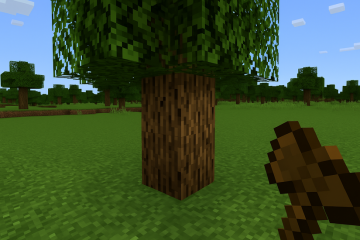Apollo TV berfungsi secara native di beberapa smart TV, sementara smart TV lainnya memerlukan sideloading atau perangkat eksternal. Panduan ini memandu Anda melalui setiap metode kerja, batasan khusus merek, dan perbaikan praktis sehingga Anda dapat melakukan streaming tanpa masalah.
1) Instal Apollo TV di smart TV berbasis Android
Langkah 1: Aktifkan sumber tidak dikenal di Android TV
Buka Pengaturan > Aplikasi > Akses aplikasi khusus dan aktifkan Instal aplikasi tidak dikenal untuk browser atau aplikasi Pengunduh Anda. Hal ini memungkinkan Anda memasang APK Apollo TV tanpa masalah.
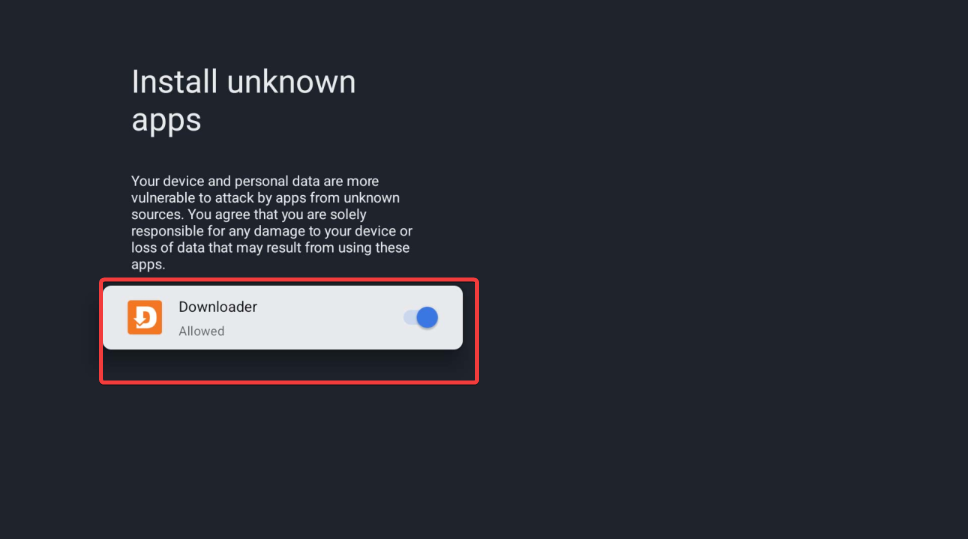
Langkah 2: Instal menggunakan browser bawaan
Buka browser di smart TV Anda dan buka Apollo Halaman unduh APK TV. Selanjutnya pilih Download dan simpan filenya. Sekarang, buka Pengelola File Anda dan jalankan penginstal APK.
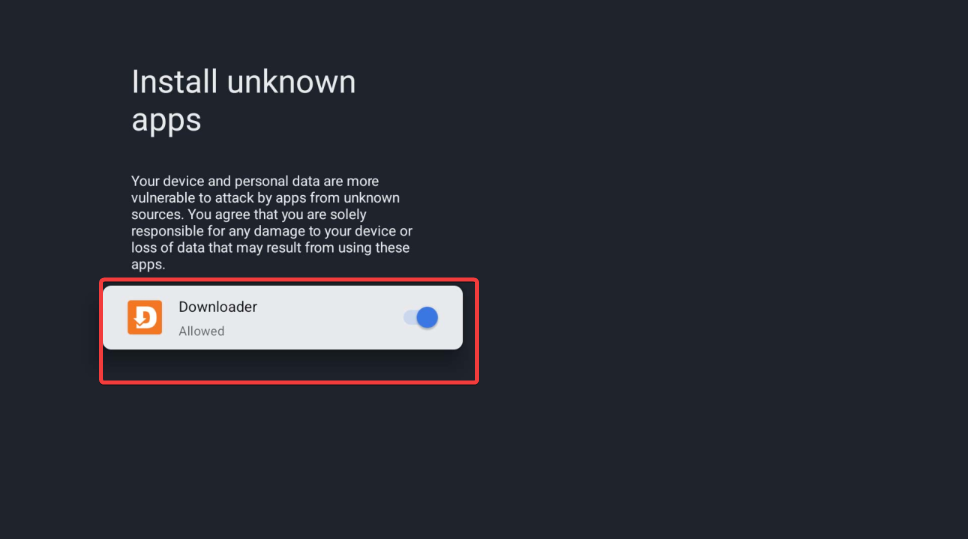
Terakhir, luncurkan Apollo TV setelah instalasi selesai. Perhatikan bahwa metode ini berfungsi jika browser TV Anda mendukung pengunduhan langsung.
Langkah 3: Instal menggunakan aplikasi Pengunduh (Alternatif)
Buka toko aplikasi TV Anda dan cari Pengunduh. Selanjutnya, instal Downloader dan buka. Sekarang, dapatkan URL unduhan Apollo TV dari situs web tepercaya dan masukkan di aplikasi Pengunduh.
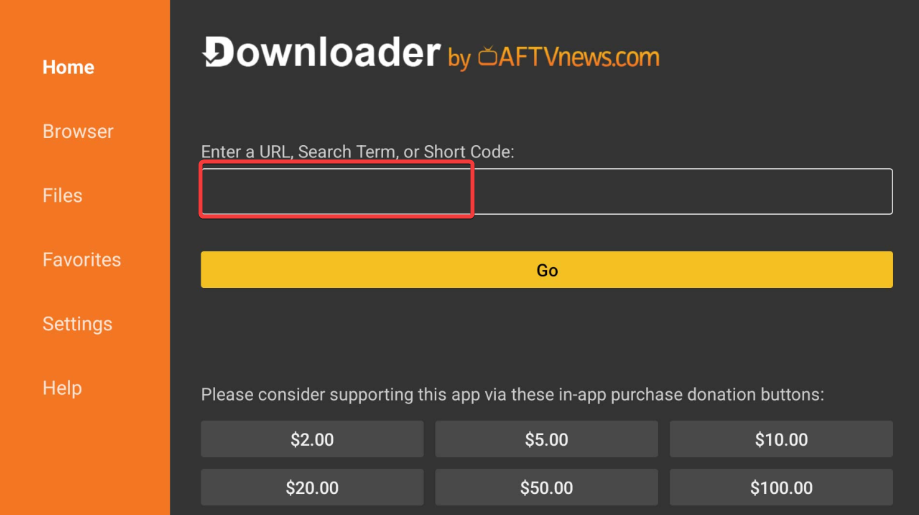
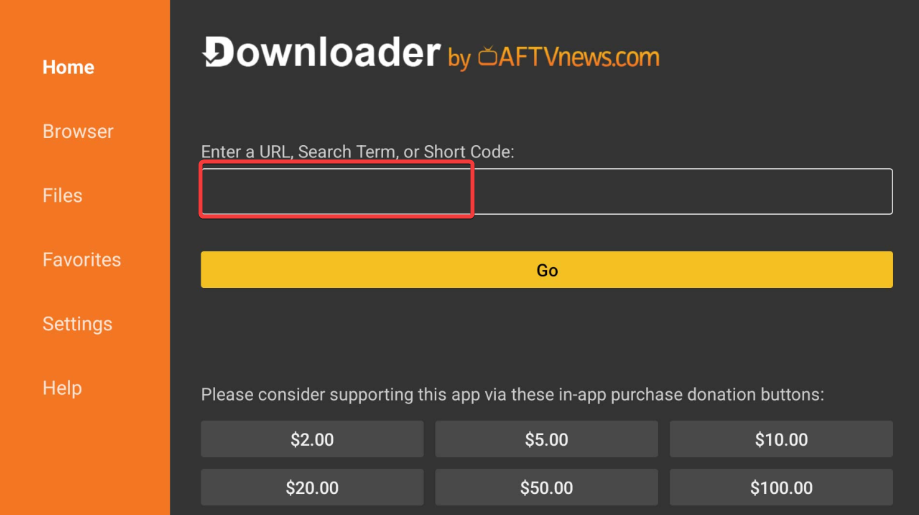
Dari sini, unduh APK dan jalankan penginstal. Tunggu hingga penginstalan selesai dan buka Apollo TV dari daftar aplikasi Anda.
2) Instal Apollo TV di smart TV Samsung (Tizen OS)
Gunakan Fire TV Stick atau Android Box
Hubungkan perangkat ke port HDMI dan buka pengaturan Fire TV atau Android. Selanjutnya, instal Downloader dan masukkan URL download Apollo TV.
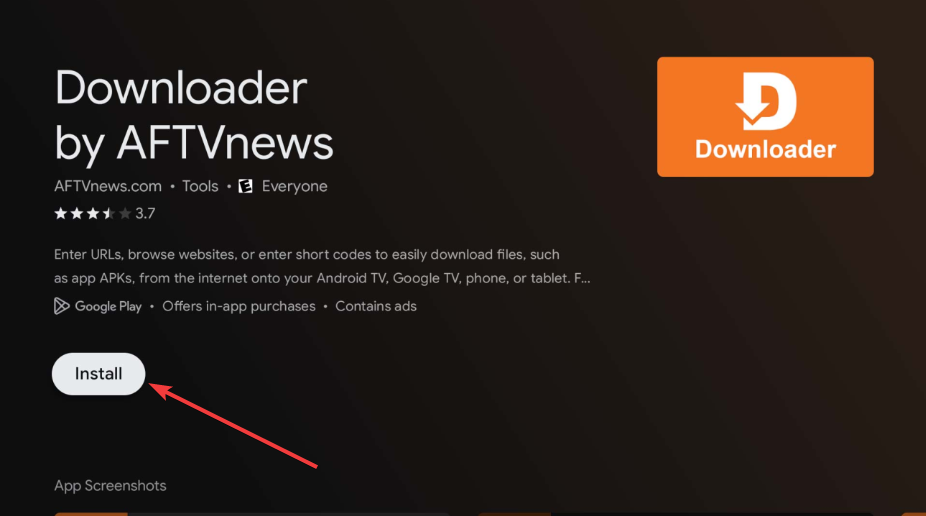
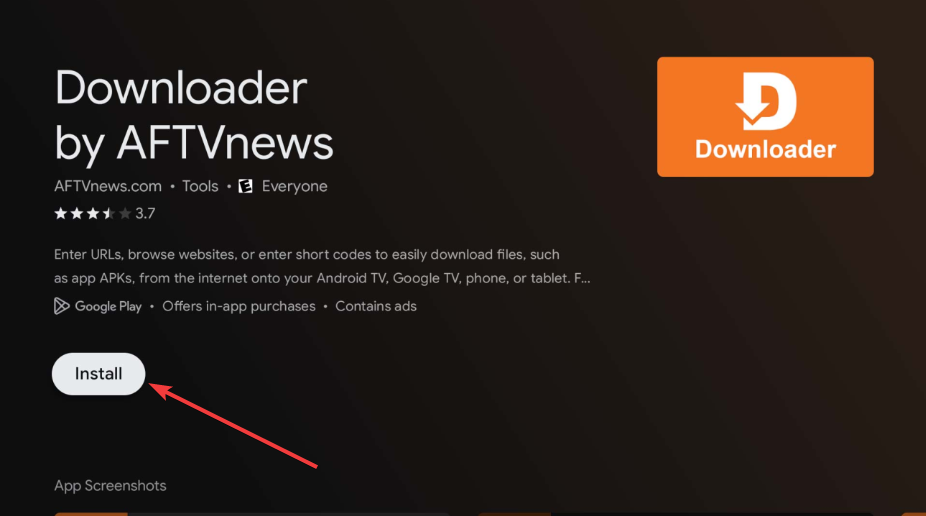
Terakhir, instal dan luncurkan Apollo TV. Perlu diperhatikan bahwa menggunakan perangkat eksternal menawarkan pengalaman paling stabil di TV Samsung.
Transmisikan Apollo TV dari ponsel
Buka Apollo TV di ponsel Anda dan pilih Smart View atau Cast, bergantung pada perangkat Anda. Selanjutnya, pilih TV Samsung Anda dan mulai streaming.
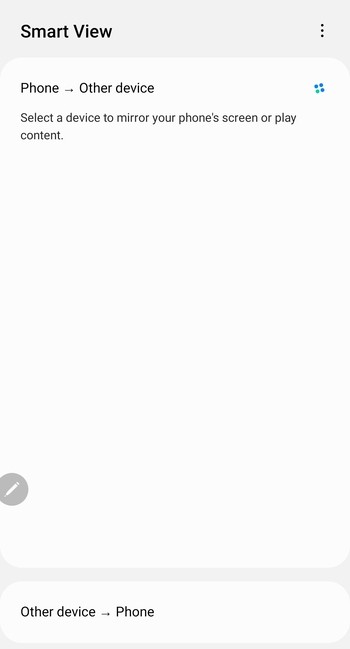
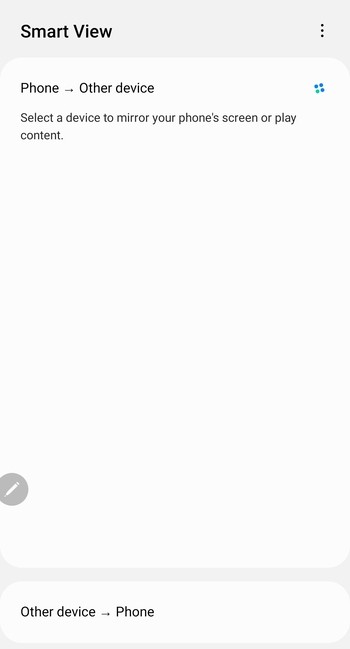
3) Instal Apollo TV di LG smart TV (WebOS)
Instal menggunakan stik Android TV
Colokkan stik Android TV ke HDMI dan buka toko aplikasinya. Selanjutnya install Downloader atau browser. Dari sini, gunakan salah satu metode yang tercantum sebelumnya untuk menginstal Apollo TV. Terakhir, luncurkan Aplikasi dan masuk.
Cermin dari ponsel cerdas atau tablet
Buka Apollo TV di ponsel Anda dan gunakan Screen Share atau Miracast. Selanjutnya, pilih LG TV Anda dan mulai streaming.
4) Instal Apollo TV di TV Roku atau Vizio
Gunakan transmisi atau pencerminan layar seluler
Buka Apollo TV di ponsel Anda dan gunakan Roku Cast, AirPlay, atau SmartCast. Pilih TV Anda dan mulai streaming. Ini adalah cara tercepat untuk menonton Apollo TV di TV ini.
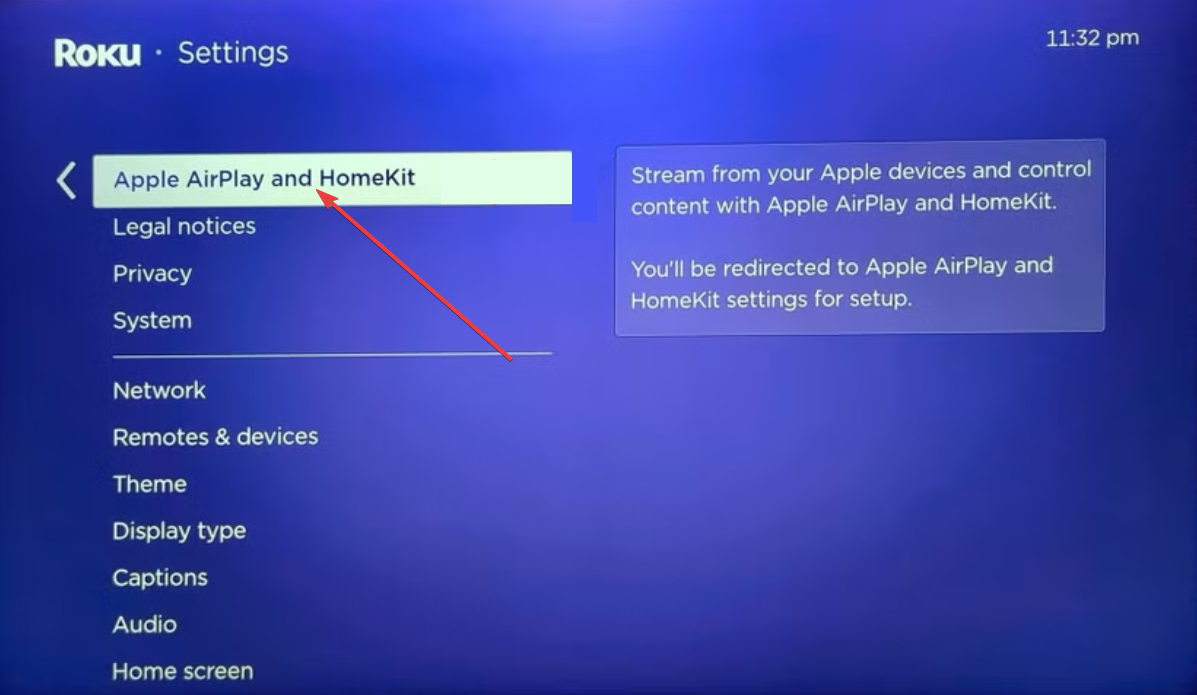
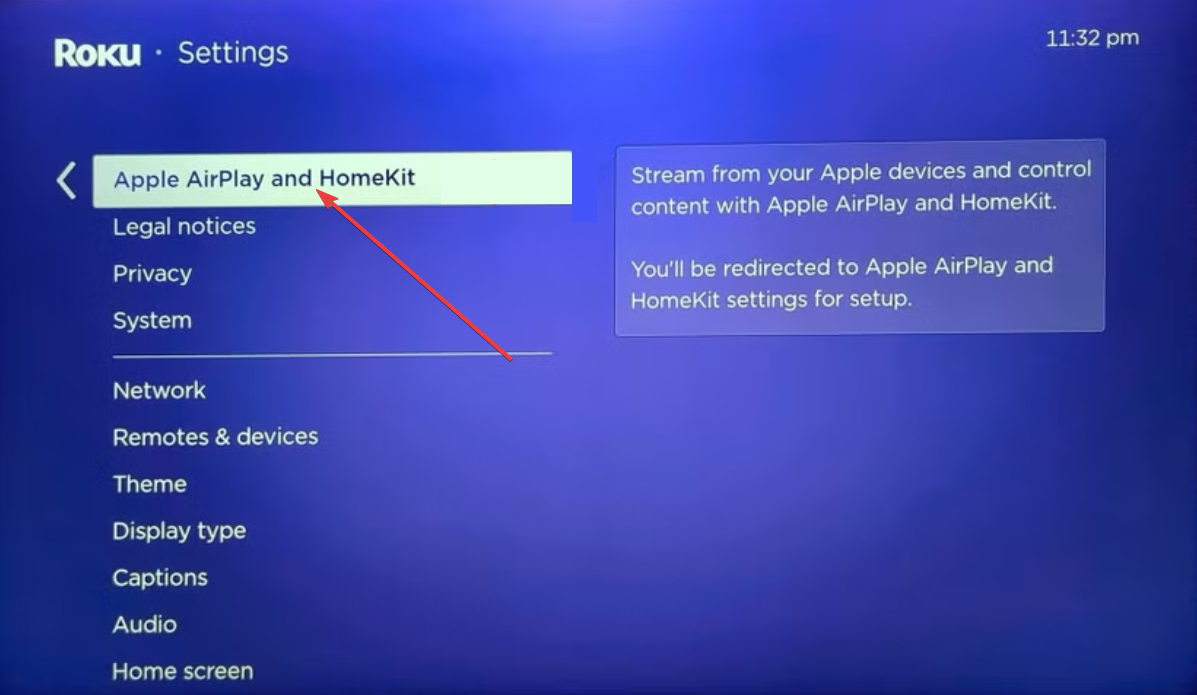
Gunakan Fire TV Stick atau Chromecast
Hubungkan perangkat ke TV Anda dan instal Downloader atau gunakan browser. Sekarang, unduh APK Apollo TV.
Terakhir, ikuti perintah di layar untuk memasang aplikasi dan membukanya setelah selesai.
5) Memecahkan masalah umum pemasangan Apollo TV
Aplikasi tidak dapat dipasang atau terhenti saat penguraian: File yang rusak sering kali menyebabkan kesalahan penguraian. Unduh APK lagi atau pilih metode instalasi lain jika kesalahan tidak teratasi. Apollo TV tidak dapat dimuat atau mogok: Tutup paksa aplikasi, hapus cache, atau instal ulang. Periksa koneksi jaringan dan ruang penyimpanan Anda sebelum Anda mencoba lagi. Kesalahan: aplikasi diblokir atau sumber tidak dikenal dinonaktifkan: Aktifkan Instal aplikasi tidak dikenal atau setelan serupa di perangkat Anda. Nyalakan ulang TV setelah melakukan perubahan agar izin baru dapat diterapkan.
Meningkatkan kualitas streaming Apollo TV di smart TV
Optimalkan pengaturan Wi-Fi atau Ethernet Anda: Gunakan Wi-Fi 5 GHz atau colokkan kabel Ethernet untuk koneksi yang lebih kuat. Dekatkan router Anda atau kurangi interferensi dari perangkat lain jika sinyal terus melemah. Sesuaikan pengaturan pemutaran Apollo TV: Turunkan resolusi atau kecepatan bit jika streaming sering melakukan buffering. Ini membantu TV lama dan koneksi yang lebih lemah menangani pemutaran dengan lebih lancar.
FAQ tentang menginstal Apollo TV di smart TV
Dapatkah saya menginstal Apollo TV langsung di TV Samsung atau LG? Tidak. TV ini tidak dapat menjalankan file APK. Anda harus mentransmisikan atau menggunakan Fire TV Stick atau Android Box.
Apakah Apollo TV tersedia di toko aplikasi resmi mana pun? Hanya perangkat Android TV dan Google TV yang mengizinkan akses mudah melalui sideload APK. Platform lain tidak mencantumkannya di tokonya.
Mengapa APK saya tidak dapat dipasang? TV Anda mungkin memblokir aplikasi yang tidak dikenal atau filenya mungkin rusak. Unduh ulang APK dan periksa setelan keamanan Anda sebelum mencoba lagi.
Apakah Apollo TV berfungsi dengan Chromecast? Ya. Anda dapat melakukan transmisi dari Android atau iPhone ke perangkat apa pun yang mendukung Chromecast dan menonton Apollo TV di layar TV Anda.
Ringkasan
Periksa sistem operasi TV Anda sebelum memasang Apollo TV. Gunakan sideload APK di Android TV untuk instalasi langsung. Gunakan perangkat eksternal atau transmisi di TV Samsung dan LG. Gunakan hanya transmisi atau perangkat keras tambahan di TV Roku dan Vizio. Instal melalui USB hanya di TV Android yang kompatibel. Perbaiki sebagian besar kesalahan dengan mengaktifkan sumber tidak dikenal, membersihkan cache, atau menginstal ulang.
Kesimpulan
Apollo TV dapat diinstal dengan mudah di smart TV berbasis Android, namun pengguna Samsung, LG, Roku, dan Vizio memerlukan transmisi atau perangkat keras eksternal. Metode ini memastikan Anda dapat melakukan streaming dengan andal tanpa masalah kompatibilitas. Jika Anda mengalami kesalahan pemasangan, perbaikan sederhana seperti membersihkan cache, mengaktifkan sumber tidak dikenal, atau menggunakan perangkat lain biasanya dapat menyelesaikan masalah.